Apple Software Tutorials
Wie Sie noch angenehmer in der Dunkelheit arbeiten.
Liebe Leserinnen und Leser,
Wenn Sie am Abend noch Ihren Computer nutzen und vielleicht Probleme beim Einschlafen bemerken, könnte das auch daran liegen, dass das „normale“ blaue Licht vom Bildschirm Sie beeinflusst hat. Hier hilft dann der Night Shift Mode.
Was ist der Night Shift Mode?
Der Night-Shift-Modus ist eine Funktion um blaue Farben zu reduzieren und demgegenüber wärmere Farben zu intensivieren. Ursprünglich unter iOS eingeführt hat diese Funktion mit MacOS 10.12.4 nun auch den Weg ins MacOS und somit auf den Mac gefunden. "Mit dem Night Shift Mode werden die Displayfarben bei Dunkelheit automatisch auf ein wärmeres Farbspektrum eingestellt, welches möglicherweise die Schlafqualität der Benutzer verbessert." Die Gründe für die Einführung dieses Modus waren Studien, die belegten, dass blaues Licht am Abend den inneren menschlichen Rhythmus beeinflussen kann und Sie somit schlechter einschlafen lässt (auch das Xenon-Licht moderner Autos tut dies im Übrigen!). Um dem Effekt entgegenzuwirken bestimmt Ihr Mac bzw. Ihr iPhone bei aktiviertem Night Shift Mode den Sonnnenunter- und -aufgang (Night) und verschiebt (Shift) in dieser Zeit das Farbspektrum des Displays in den wärmeren Bereich, was nicht nur Ihre Augen schont, sondern lässt Sie auch besser schlafen lässt. Der Night Shift Mode lässt sich jederzeit entweder manuell aktivieren oder per Zeitplan steuern bspw. von Sonnenuntergang bis Sonnenaufgang.
Night Shift Mode nach Zeitplan aktivieren?
Öffnen Sie zunächst die bekannten Systemeinstellungen und wählen in diesen die Einstellungen für "Monitore" in der zweiten Reihe links außen aus. Danach gehen Sie über den Reiter "Night Shift" zu den Optionen hierfür. Nun haben Sie die Möglichkeit einen Zeitplan festzulegen. Dies geschieht entweder durch die Angabe von Uhrzeiten oder durch die Auswahl der Option "Sonnenuntergang bis Sonnenaufgang", wie hier im Bild gezeigt.
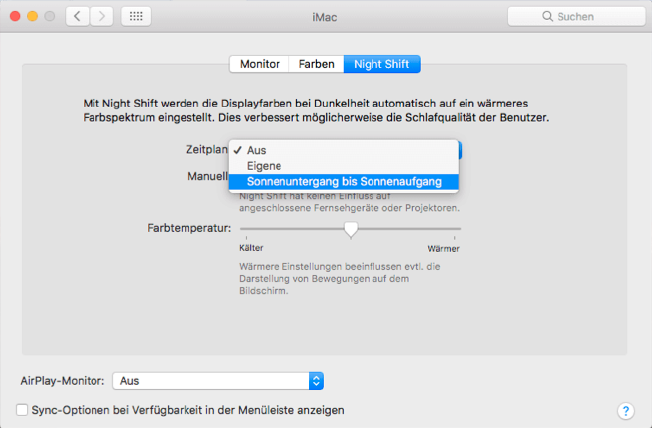
Ausprobieren können Sie den Night Shift Modus, indem Sie den Farbtemperatur-Regler mit linker Maus gedrückt halten und dabei diesen nach links oder rechts verschieben. Als angenehm empfand ich einen Wert um 1/4 herum.
Night Shift Mode manuell aktivieren?
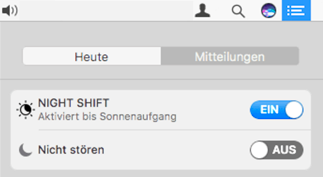
Manuell lässt sich Night Shift - wie Sie vielleicht bereits in obiger Abbildung gesehen haben - ebenfalls in den Systemeinstellungen aktivieren. Dort einfach den Haken bei "Ein bis Sonnenaufgang" setzen. Der Night Shift Modus wird dabei nach manueller Aktivierung automatisch am nächsten Tag wieder deaktiviert. Keine Sorge. Übrigens: Ein schnellerer Zugriff auf den Night Shift Modus ist über die Mitteilungszentrale möglich. Diese erreichen Sie über die drei Balken ganz rechts in der Menüleiste. In der Mitteilungszentrale müssen Sie dann noch etwas nach oben scrollen, um dann mit einem Klick Night Shift (de)aktivieren.
Tutorial herunterladen
PC-Hilfe Bodensee - Der Night Shift Modus - Angenehmeres Arbeiten in der Nacht.pdf
PDF-Dokument [714 Mo]
